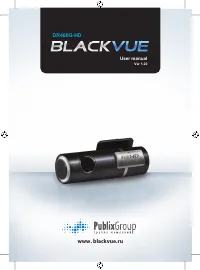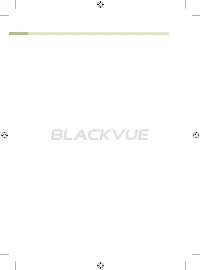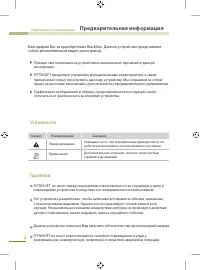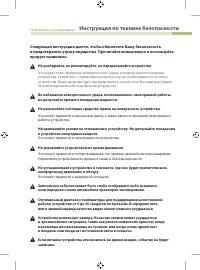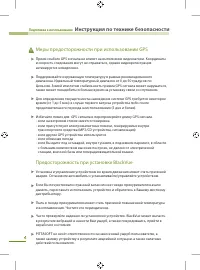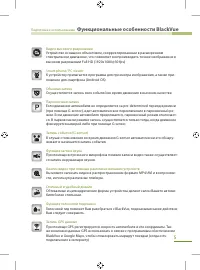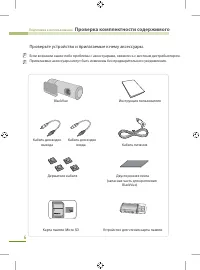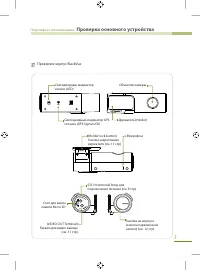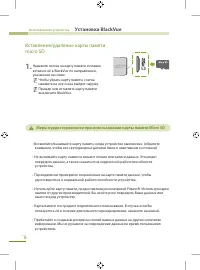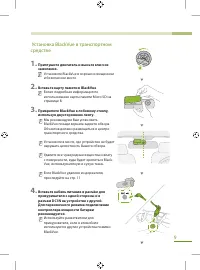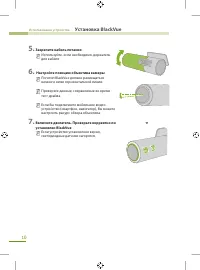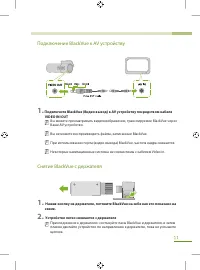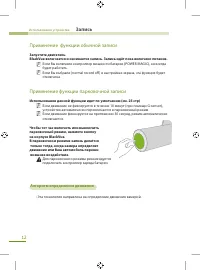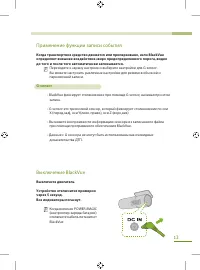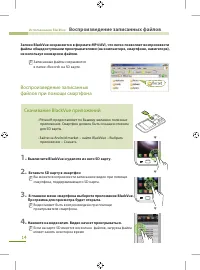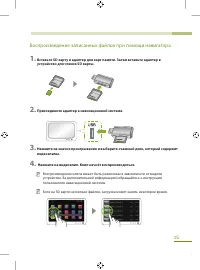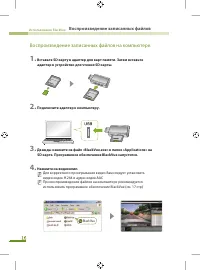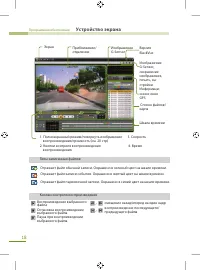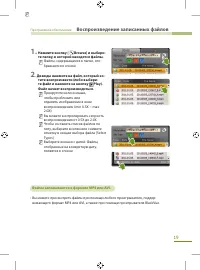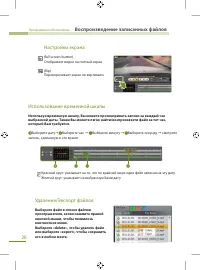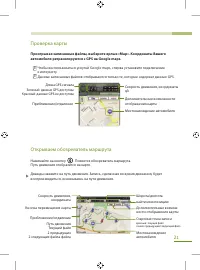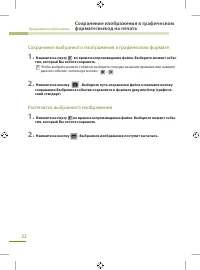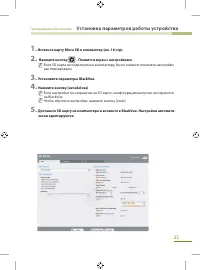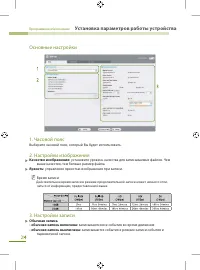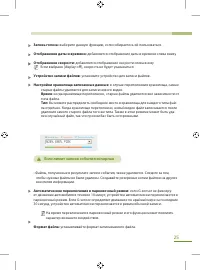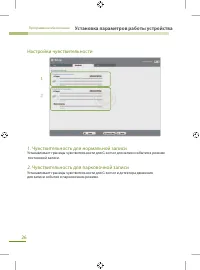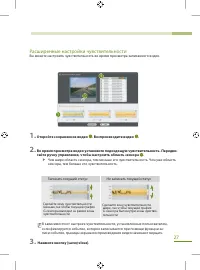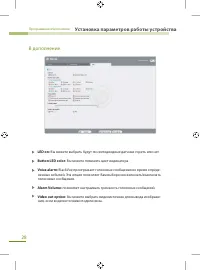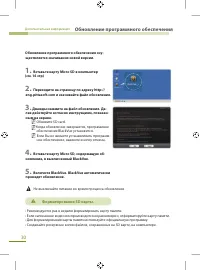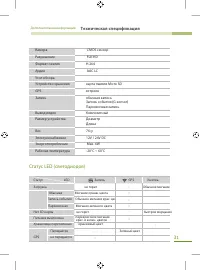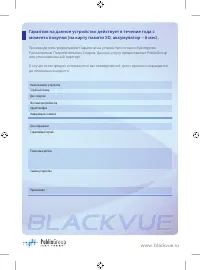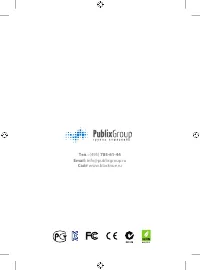Страница 3 - Содержание
2 Предварительная информация 3 Инструкция по технике безопасности 5 Функциональные особенности BlackVue 6 Проверка комплектности содержимого 7 Проверка основного устройства 8 Установка BlackVue 12 Запись на устройство 14 Воспроизведение сохраненных файлов 17 Запуск программного обеспечения BlackVue ...
Страница 4 - Условности; Предварительная информация
2 Подготовка к использованию Условности Гарантии Символ Наименование Значение Дополнительное описание, которое помогает Вам управлять функциями Предупреждение Примечание Предварительная информация Благодарим Вас за приобретение BlackVue. Данное устройство представляет собой автомобильный видео регис...
Страница 5 - Не разбирайте, не ремонтируйте, не переделывайте устройство; Не управляйте устройством во время движения.; Инструкция по технике безопасности
Подготовка к использованию Следующая инструкция дается, чтобы обеспечить Вашу безопасность и предотвратить утрату имущества. Прочитайте внимательно и используйте продукт правильно. Не разбирайте, не ремонтируйте, не переделывайте устройство . Это может стать причиной электрического удара, пожара и н...
Страница 7 - Функциональные особенности BlackVue
Видео высокого разрешения Устройство оснащено объективом, скорректированным в расширенном спектральном диапазоне, что позволяет воспроизводить точное изображение в высоком разрешении Full HD (1920х1080@30 fps) Smart phone/ PC viewer К устройству прилагается программа для просмотра изображения, а так...
Страница 8 - Проверьте устройство и прилагаемые к нему аксессуары.; Проверка комплектности содержимого
6 Проверьте устройство и прилагаемые к нему аксессуары. Если возникли какие-либо проблемы с аксессуарами, свяжитесь с местным дистрибьютором.Прилагаемые аксессуары могут быть изменены без предварительного уведомления. BlackVue Инструкция пользователя Кабель питания Держатели кабеля Двусторонняя лент...
Страница 9 - Проверка основного устройства
Подготовка к использованию Проверка основного устройства 7 Проверьте корпус BlackVue Светодиодный индикатор записи (LED) Светодиодный индикатор GPS сигнала (GPS Signal LED) (Holder lock button)Кнопка закрепления держателя (см. 11 стр) (DC IN terminal) Вход для подключения питания (см. 9 стр) Кнопки ...
Страница 10 - Установка BlackVue; Меры предосторожности при использовании карты памяти Micro SD
Вставление/удаление карты памяти micro SD 1. Надавите слегка на карту памяти и плавно вставьте её в BlackVue по направлению, указанном на схеме. Чтобы убрать карту памяти, слегка нажмите на неё и она выйдет наружу.Прежде чем вставлять карту памяти выключите BlackVue. Использование устройства Установ...
Страница 13 - Подключение BlackVue к AV устройству; Снятие BlackVue с держателя; Устройство легко снимается с держателя
Подключение BlackVue к AV устройству 1. Подключите BlackVue (Видео выход) к AV устройству посредством кабеля VIDEO IN/OUT Вы можете просматривать видеоизображение, транслируемое BlackVue через Ваше AV устройство. Вы не можете воспроизводить файлы, записанные BlackVue. При использовании порта (видео ...
Страница 14 - Алгоритм определения движения; Запись
Применение функции обычной записи Запустите двигатель.BlackVue включается и начинается запись. Запись идёт пока включено питание. Если Вы включили контроллер мощности батареи (POWER MAGIC), он всегда будет работать.Если Вы выбрали [normal record of ] в настройках экрана, эта функция будет отключена....
Страница 15 - Применение функции записи события; Выключение BlackVue; Выключите двигатель
Применение функции записи события Когда транспортное средство движется или припарковано, если BlackVue определяет внешнее воздействие сверх предопределенного порога, видео до того и после того автоматически записывается. Переходите к экрану настроек и выберите настройки для G-sensor. Вы можете настр...
Страница 16 - Воспроизведение записанных файлов; Скачивание BlackVue приложений
1. Выключите BlackVue и удалите из него SD карту. 2. Вставьте SD карту в смартфон Вы можете воспроизвести записанное видео при помощи смартфона, поддерживающего SD карты. 3. В главном меню смартфона выберите приложение BlackVue. Программа для просмотра будет открыта. Видео может быть воспроизведено ...
Страница 17 - Воспроизведение записанных файлов при помощи навигатора; устройство для чтения SD карты.
15 Воспроизведение записанных файлов при помощи навигатора 1. Вставьте SD карту в адаптер для карт памяти. Затем вставьте адаптер в устройство для чтения SD карты. 2. Присоедините адаптер к навигационной системе. 3. Нажмите на значок проигрывания и выберите съемный диск, который содержит видеоклипы....
Страница 18 - Воспроизведение записанных файлов на компьютере.
Воспроизведение записанных файлов на компьютере. 1. Вставьте SD карту в адаптер для карт памяти. Затем вставьте адаптер в устройство для чтения SD карты. 2. Подключите адаптер к компьютеру. 3. Дважды нажмите на файл «BlackVue.exe» в папке «Applications» на SD карте. Программное обеспечение BlackVue ...
Страница 19 - Запуск программного обеспечения BlackVue
17 Проигрывая записанные файлы на компьютере, используйте BlackVue проигрыватель. Программное обеспечение BlackVue создаёт удобства при воспроизведении, а также при обращении с файлами. Вы можете использовать программное обеспечение BlackVue напрямую, не устанавливая программу. 1. Вставьте SD карту ...
Страница 20 - Устройство экрана
18 / / 1. Полноэкранный режим/повернуть изображение 3. Скорость воспроизведения/громкость (см. 20 стр)2. Кнопки контроля воспроизведения 4. Время воспроизведения Типы записанных файлов Отражает файл обычной записи. Окрашено в зеленый цвет на шкале времени. Отражает файл записи события. Окрашено в же...
Страница 21 - Файлы записываются в формате MP4 или AVI.
1. Нажмите кнопку [ Browse] и выбери- те папку, в которой находятся файлы. Файлы, содержащиеся в папке, ото-бражаются в списке 2 . Дважды нажмите на файл, который хо- тите воспроизвести (либо выбери-те файл и нажмите на кнопку Play). Файл начнет воспроизводиться. Прокрутите колесо мыши, чтобы прибли...
Страница 22 - Удаление/Экспорт файлов
20 Настройки экрана (full screen button)Отображает видео на полный экран (l ip)Переворачивает экран по вертикали Использование временной шкалы Используя временную шкалу, Вы можете просматривать записи за каждый час выбранной даты. Также Вы можете легко найти/воспроизвести файл за тот час, который Ва...
Страница 24 - Нажмите на кнопку . Выбранное изображение поступит на печать.; Сохранение изображения в графическом
Сохранение выбранного изображения в графическом формате 1. Нажмите на паузу во время воспроизведения файла. Выберите момент собы- тия, который Вы хотите сохранить. Чтобы выбрать момент события, выберите секунды на шкале времени или найдите данное событие, используя кнопки 2. Нажмите на кнопку . Выбе...
Страница 25 - Установка параметров работы устройства
1. Вставьте карту Micro SD в компьютер (см. 16 стр). 2. Нажмите кнопку . Появится экран с настройками. Если SD карта не подключена к компьютеру, Вы не сможете поменять настройки как планировали. 3. Установите параметры BlackVue. 4. Нажмите кнопку [save&close] Если настройки не сохранены на SD ка...
Страница 26 - Качество изображения:
25 Основные настройки 1. Часовой пояс Выберите часовой пояс, который Вы будет использовать. 2. Настройки изображения Качество изображения: установите уровень качества для записываемых файлов. Чем выше качество, тем больше размер файла. Яркость: управление яркостью изображения при записи. Время запис...
Страница 27 - Если лимит записи события исчерпан
25 Запись голоса: выберите данную функцию, если собираетесь ей пользоваться. Отображение даты и времени: добавляется отображение даты и времени слева внизу Отображение скорости: добавляется отображение скорости слева внизу Если выбрано [display of ], скорость не будет указываться Устройство записи ф...
Страница 29 - Расширенные настройки чувствительности
27 1. Откройте сохраненное видео . Воспроизводите видео . 2. Во время просмотра видео установите подходящую чувствительность. Передви- гайте ручку управления, чтобы настроить область сенсора . Чем шире область сенсора, тем меньше его чувствительность. Чем уже область сенсора, тем больше его чувствит...
Страница 31 - Установка программного обеспечения BlackVue
1. Вставьте карту Micro SD в компьютер (см. 16 стр) 2. Дважды нажмите на файл ‘BlackVueSetup(HD)_E.exe’ на карте па-мяти Micro SD. 3. Следуйте инструкциям, представлен- ным программой установки до завер-шения установки. 4. Убедитесь, что ярлык программы раз- мещается на рабочем столе Windows. Двойно...
Страница 32 - Включите BlackVue. BlackVue автоматически; Обновление программного обеспечения; Форматирование SD карты.
30 Обновление программного обеспечения осу- ществляется скачивания новой версии. 1. Вставьте карту Micro SD в компьютер (см. 16 стр) 2. Переходите на страницу по адресу http:// eng.pittasoft.com и скачивайте файл обновления. 3. Дважды нажмите на файл обновления. Да- лее действуйте согласно инструкци...
Страница 33 - Техническая спецификация
31 - -- -- -- - -- - - -- Камера CMOS сенсор Разрешение Full HD Формат сжатия H.264 Аудио AAC LC Угол обзора Устройство хранения карта памяти Micro SD GPS встроен Запись обычная запись Запись события (G-sensor) Парковочная запись Вывод видео Композитный Размер устройства Диаметр Длина Вес 76 g Элект...